WordPress temaları ve eklentileri nasıl çevrilir?

Tüm dünyada binlerce eklenti ve tema var. WordPress tema ve eklentilerini WordPress.org, Envato, WooThemes ve diğer tema ve eklenti satan sitelerden edinebilirsiniz. Site içeriğiniz İngilizce ise tercüme yada çeviri işlemi yapmadan kurup kullanabilirsiniz.
Peki ya Türkçe? Almanca? Bulgarca?
Eklenti yada tema yapan geliştiricilerin çok azı yaptıkları işleri diğer dillere çevirmektedir.
Kullanmak istediğiniz tema ve eklentileri tercüme etmeniz gerekecek ve size nasıl yapılacağını açıklayacağım.
Bunu yapmanın iki yolu vardır;
- Doğrudan WordPress siteniz üzerinden tercüme eklentisi kullanarak.
- PC / Mac’iniz de Poedit programını kullanarak çevirilerinizi yaparak.
Şimdi tema ve eklentileri WordPress eklentisiyle nasıl çevireceğinizi öğreneceksiniz, Loco Translate eklentisini detaylı olarak bağlantıdan inceleyebilirsiniz.
Yazı İndeksi
Loco Translate ile Tercüme
Her şeyden önce, Loco Translate’i WordPress sitenize yüklemeniz gerekir ve bunu diğer WordPress eklentilerinde olduğu gibi siteniz üzerinden yapabilirsiniz.
Eklentiler> Yeni Ekle’ye gidin, arama alanındaki Loco Translate arayın ve bulduğunuzda Hemen Yükle’yi tıklayın. Kurulumdan sonra Etkinleştir’i tıklayın.
Hazır olduğunuzda, Kumanda panelimizde soldaki Loco Translate adlı yeni bir menü öğeniz olacaktır.
Loco Translate tıkladığımızda bize WordPress sitemizde kurulu tema ve eklentileri listeleyecektir.
Şimdi Themes sekmesine tıklayalım ve WordPress temamızı Türkçeleştirelim.
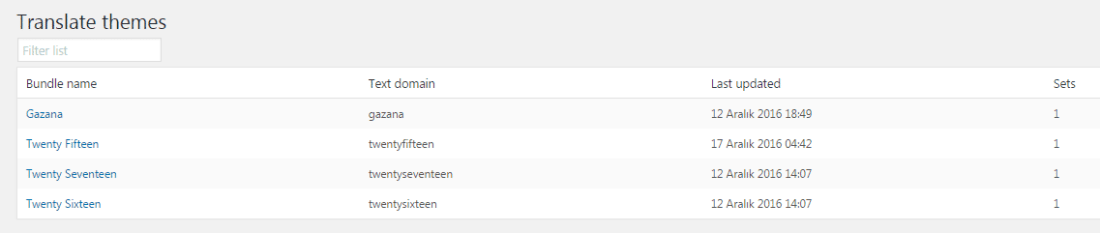
Yukarıdaki ekran görüntüsü, herhangi bir çeviri içermeyen temalar listesini gösterir. Eğer zaten çevirileri varsa, bunlar şöyle görünecek:

Artık tema veya eklentiler için yeni bir dil ekleyebilirsiniz. Bu işlemler WordPress tema ve eklentileri için aynıdır. Bundan sonra ki adımlar tema ve eklenti çeviri işlemleri için farklık göstermez.
Yeni çeviri ekleme
New language tıklayın ve eklemek istediğiniz dili seçin.
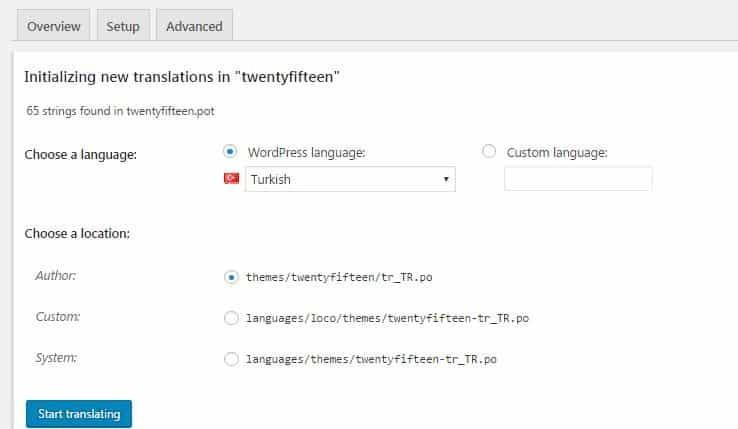
Gerekli dil dosyaları oluşturulacak ve böyle bir ekran göreceksiniz:
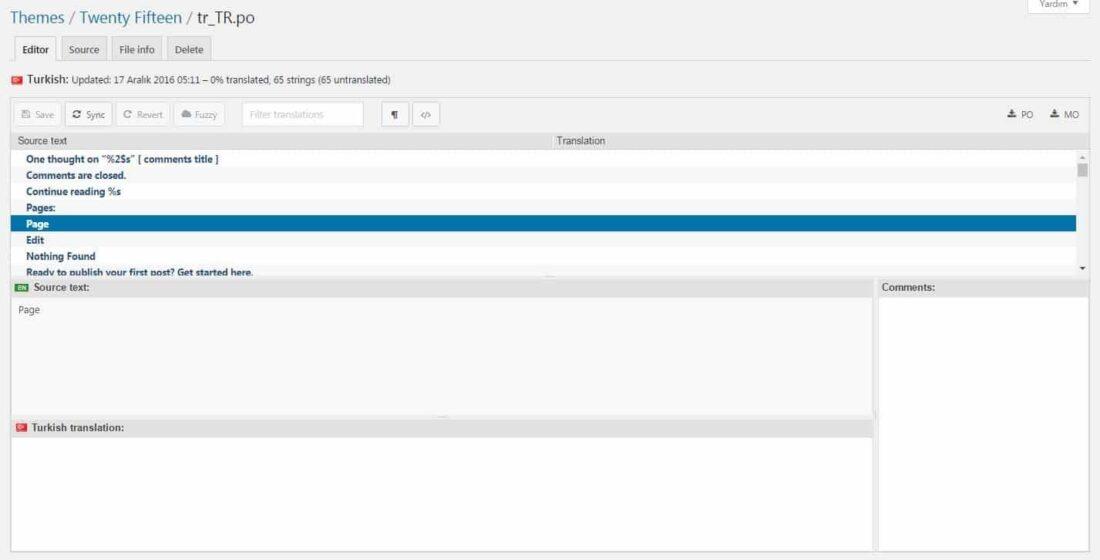
Çevirmeye başlamak için Source text kutusundaki bir dizeyi tıklayın. Dize çevirisini kendi dilinizde aşağıdaki kutuya Türkçe tercümesi olarak yazın.
Çevirilerinizi yaparken Save butonuna basmayı unutmayın aksi halde çevirileriniz kayıt edilmez. Eklenti otomatik olarak PO dosyasını kaydeder ve bir MO dosyası oluşturur ve temanız / eklentiniz bundan sonra hazırlamış olduğunuz tercüme dosyasını kullanacaktır.
PO? MO? Bu dosyalar ne işe yarar?
WordPress, çevirileri yönetmek için PO ve MO dosyalarını kullanır. Gerçek şu ki, WordPress’in çevirileri yönetmek için yalnızca MO dosyaları gerekiyor.
PO dosyaları yazı editörleri tarafından okunabilen çeviri dosyalarıdır, bunlar dizilerin tercüme edilmeye hazır bir listesine veya zaten dahil edilmiş bir çeviri içeren dosyalardır. Loco Translate’in yukarıdaki ekran görüntüsünde olduğu gibi dizeleri göstermek için kullandığı dosyalardır.
MO dosyaları bunun yerine bir dizenin çevirisini almak için WordPress tarafından kullanılan derlenmiş dosyalardır. Bir metin düzenleyiciyle bir MO dosyası açmaya çalışırsanız, içeriğini doğru görüntüleyemeceksiniz.
